Точная настройка телевизора
После настройки каналов, можно их редактировать по своему усмотрению. Чтобы упорядочить нумерацию каналов, можно воспользоваться пунктом «Меню» и войти во вкладку «Трансляции», здесь необходимо выбрать «Изменить номер канала». Далее выбираем пункт, далее необходимо его переместить, например, «Дисней для любимых детей». Ставим галочку и нажимаем «Ввод».
Затем выбираем «Изменение номера» и нажимаем кнопку «Ввод». При помощи стрелок на пульте можно перенести канал на необходимое место или просто ввести номер, например, 002. Чтобы сохранить настройку, нажимаем «Ввод». Таким способом можно поменять местами нужную трансляцию и переставить каналы. Отсортировать телетрансляцию можно также данным способом.
Как подключить два телевизора к одной антенне: антенный разветвитель на 2 и 3 ТВ, несколько к кабельному
Если по каким-то причинам канал необходимо удалить, то:
- На пульте управления заходим в «Меню»;
- Выбираем редактор каналов;
- Подтверждаем «Ок»;
- Выплывает пункт «Телеканалы» – подтверждаем «Ок»;
- Ищем необходимый канал, жмем на кнопку «Редактировать».
Каналы отображающуюся на экране, далее вводится пароль, который был при входе в настройки телевизора. Появляются дополнительные кнопки на экране, «Двигать», «Удалить». Курсором выделяем «Удалить» и нажимаем «ОК». Ненужные каналы удаляются. Если настройки сбились, всегда можно перенастроить каналы и Залу. Этот процесс не занимает много времени.
Подготовка оборудования и подключение приставки
Перед настройкой и поиском цифровых каналов стоит выяснить, имеет ли ТВ-приемник встроенный DVB-T2 тюнер. На официальном сайте или стороннем ресурсе можно узнать эту информацию, просто вписав в соответствующее поле модель и серию. Практически все телевизоры LG, выпущенные после 2012 года, обладают встроенным декодером. Если приемник имеет данный модуль, настройка каналов не представляет собой ничего сложного, а для выполнения поиска необходимо открыть с помощью пульта основное Меню и выполнить несколько простых действий.
Остальным пользователям придется купить специальную цифровую приставку и подключить ее к телевизору LG. Пошаговая инструкция выглядит следующим образом:
- Первым делом выбрать интерфейс для подсоединения ресивера. Лучший вариант — это использовать кабель HDMI, поскольку он обеспечивает наиболее высокое качество изображения и звука. Если данного интерфейса нет, подключение осуществляется через RCA-разъем или SCART.
- Далее подсоединить нужный кабель. Провода часто прилагаются в комплекте вместе с приставкой.
- Следующий шаг — подготовка ресивера к использованию. К нему подключаются выбранные провода, а также антенный штекер.
- К тюнеру необходимо подключить питание. В случае встроенного сетевого адаптера следует просто воткнуть штекер в розетку.
- К дециметровому входу можно подключить не только антенный провод, но и сетевой кабель.
Лучшие приложения для Smart TV LG
Современные телевизоры LG с функционалом Smart TV представляют собой полноценные мультимедийные центры для использования различного контента. Разнообразные приложения позволяют просматривать любимые фильмы и сериалы в хорошем качестве HD, осуществлять поиск в интернете, общаться в соцсетях и даже играть в игры. Назвать количество существующих приложений для таких телевизоров невозможно, так как это число растет с каждым днем. Неудивительно, что начинающие пользователи могут запутаться в обилие предложений. Специально для них ниже представлены самые лучшие приложения, открывающие внушительные возможности по использованию контента.
Официальные
В самом начале использования будет хватать предустановленных приложений ТВ для Смарт ТВ LG. Однако через некоторое время может возникнуть необходимость поменять браузер или расширить возможности по просмотру фильмов или сериалов. И тут на помощь придет официальный магазин компании Smart World, в котором всегда можно найти любую программу.
Наиболее популярными справедливо считаются следующие приложения:
- YouTube. Полная версия приложения для использования известнейшего хостинга. Тут предусмотрены все возможности для просмотра видео, комментирования и оценки.
- Ivi.ru. Онлайн-кинотеатр с разными фильмами и сериалами. В обычной версии присутствует реклама, от которой можно избавиться при подписке.
- Gismeteo. Метеорологическое приложение с возможностью смотреть погоду на несколько дней вперед. Может функционировать как виджет и постоянно выводить актуальные данные на экран телевизора.
- SS IPTV. IPTV Player для Smart TV LG, позволяющий просматривать IP-телевидение по платной подписке на плейлисты с серверов.
- 3D World. Внушительные возможности по просмотру трехмерного кино на экране телевизора.
Неофициальные
Помимо официальных приложений, гарантирующих расширенную функциональность ТВ, существует также ряд неофициальных программ, которые в большинстве своем функционируют как настоящее спасение для большого количества пользователей. Ведь они предлагают такие возможности, которые у официальных поставщиков появляются только платно.
Одним из самых ярких приложений для просмотра видео является неофициальная программа ForkPlayer. Этот продвинутый ТВ плеер для Смарт ТВ LG завоевал признание пользователей благодаря своей функциональности и внушительному каталогу бесплатного контента. Но заплатить за него все-таки придется. Не деньгами, но временем. Ведь установка программы на телевизор представляет собой сложный процесс, в котором далеко не сразу способны разобраться даже опытные пользователи. Но в интернете можно найти массу инструкций на эту тему, так что осуществить установку все-таки возможно.
При рассмотрении неофициальных приложений на аппараты LG просто невозможно не упомянуть Dstore. Легендарная программа, включающая в себя целый каталог неофициального софта для различных целей. Процесс установки также может доставить проблемы, однако по завершении процедуру пользователю откроются очень впечатляющие возможности. С установленным Dstore подключить торренты или установить неофициальный плеер можно будет буквально за несколько минут.
К тому же в каталоге присутствует еще масса крайне полезных приложений, представляющих собой новостные ленты с актуальными данными, виджеты и многое другое.
Функциональные возможности и тенденции к развитию умных телевизоров выглядят сейчас хорошо. Производители постоянно расширяют возможности таких приборов.
Поиск каналов вручную
Ручная настройка телевизора на прием эфирного телевидения нужна только при неуспешной или неудовлетворительной автоматической. Например, если телевизор ловит только 10 каналов из 20. Или каналы вообще не были найдены. Тогда можно попробовать выполнить ручной поиск.
Также ручной способ настройки ТВК полезен и для автоматического. Внутри пункта есть полезная шкала под названием «Уровень сигнала», «Шкала сигнала». В зависимости от устройства, может быть как одна шкала, так и две, которые перечислены ранее. Интересна шкала, отвечающая за уровень. Она показывает мощность принимаемого сигнала антенной. Чем он выше, тем лучше и стабильнее отображение картинки на экране телевизионной панели.
Перед автонастройкой полезно зайти в ручной режим, чтобы подстроить положение антенны на прием наилучшего сигнала.
Определение параметров ретранслятора
В режиме автопоиска телевизор LG сам сканирует все номера телеканалов (мультиплексы) подряд. Чтобы настроиться вручную, требуется знать параметры телевышки, которая вещает в вашей местности.
- Перейдите на интерактивную карту ЦЭТВ (цифрового эфирного телевидения).
- В поисковую строку введите свой точный адрес с номером дома проживания.
- На карте найдите свой дом и нажмите на него мышкой.
- Всплывет таблица с параметрами двух вышек, которые находятся максимально близко к вам.
Из параметров в первую очередь нам нужно узнать номера ТВК или частоты, которые соответствуют первому и второму мультиплексу. Можно взять одну «величину» на выбор, либо номер ТВК, либо частоту, указанную в скобках.
Что указывать в дальнейшем в настройках не так важно, так как частота автоматически подставится. Аналогично и с номером канала, он автоматически выставится в соответствии с веденной частотой
Но проще всего выбрать именно канал.
Дополнительно обратите внимание на строки «Расстояние» и «Направление». Значение в первой строке говорит об отдаленности телевизионной вышки от вашего текущего местоположения
Лучше выбирать ближайший вещатель, если разница в расстояниях между обоими трансляторами большая. Но разницы особой нет, если местность без высоких построек, гор, и хорошая мощная антенна. Несмотря на отдаленность, сигнал все равно поступит к антенне и хорошо декодируется в изображение. Если же антенна маломощная или вообще самодельная, тогда в приоритете ориентироваться на рядом расположенный ретранслятор.
В пункте «Направление» указано расположение вышки относительно вашего. Возьмите компас в руки и, ориентируясь на показатель направленности в таблице, подстройте антенну в точности с показателем.
Когда все действия сделаны и данные ретранслятора известны, можно настроить телевизор LG вручную.
Ручная настройка
- Зайдите в меню «Каналы», далее в «Поиск каналов и настройки», как это описано ранее в пункте про автопоиск на LG Smart TV.
- Выберите «Ручной поиск».
- Определите стандарт вещания – «Цифр.Эфирное ТВ».
- Нажмите на «UHF CH» или подобный пункт. Кнопками управления (стрелками) на пульте выделите нужный номер и нажмите «ОК».
- Проследите, чтобы частота тоже изменилась на ту, которая ранее взята с таблицы телевышек.
- Обязательно посмотрите на шкалу. По возможности поиграйтесь с антенной, чтобы увеличить уровень сигнала. Если сигнал вообще отсутствует, это может быть причиной того, что выбран неправильный ТВК. Проверьте данные еще раз. Второй причиной отсутствия сигнала является проблема с поступлением и обработкой сигнала. Значит, где-то есть проблема с антенной или нарушением связи в цепи «антенна-телевизор».
- Жмите на кнопку «Добавить» или «Создать», чтобы добавить первые 10 телепрограмм.
- То же проделайте для добавления следующего мультиплекса.
Принцип поиска вручную аналогичен и для старых ТВ. Ровно, как и для техники без Smart TV. Разница только в том, что нужно добраться до нужного раздела в меню телевизора.
Прием
Итак, как мы уже отметили выше, есть 2 основных способа, как настроить телевизор LG на прием каналов:
- Автоматический;
- Вручную.
Конечно, первый вариант выигрывает по скорости и минимальной вовлеченности пользователя в процесс. Но зато во втором случае Вы сможете подобрать и сохранить только те телеканалы, которые Вам нужны, а не все подряд
Это особенно важно, если вспомнить о том, что многие модели телеков этого производителя не позволяются удалять телеканалы. И максимум что можно сделать, это переместить ненужные частоты вещания в конец списка личной телепрограммы
Но так как настройка телевизора LG включает в себя не только прием телеканалов, но и другие важные для работы параметры, разберем их по отдельности. И начнем с того, как настроить каналы на телевизоре ЛДЖИ.

Автопоиск
Самая простая настройка ТВ каналов на телевизоре LG с пульта управления проходит в автоматическом режиме. Для этого:
Возьмите в руки пульт дистанционного управления и нажмите на клавишу с иконкой в виде домика. Как правило, она так и называется Home (хотя в некоторых моделях ее подписывают Smart);
![]()
- С помощью стрелочек на ПДУ подсветите шестеренку в правом верхнем углу и тапните Ok;
- А затем переведите подсветку в нижний угол на значок в виде трех вертикальных точек (пункт «Все (или дополнительные/расширенные) настройки). И снова Ok;
- В открывшемся меню выберите раздел «Каналы» и кликните по строек «Поиск»;
![]()
Введите ПИН-код для разблокировки опции. Если Вы не меняли пароль, то подойдет одна из следующих комбинаций: 0000, 1234 или 1111;
![]()
Теперь определитесь с вариантов, как система должна найти телеканалы. В данном случае нас интересует автопоиск. Запустите его;
![]()
Выберите режим из представленных. Например, Вы можете настроить кабельное ТВ на телевизоре LG, эфирное либо спутниковое. И жмите кнопку «Далее»;
![]()
- Укажите, что нужны «Только цифровые»;
- Важный момент, как настроить телевизор ЛДЖИ на кабельное телевидение, — Вам нужно будет указать оператора. В принципе, система определяет его автоматически, но обязательно проверьте, правильно ли;
- После этого проверьте варианты настроек и снова жмите «Далее»;
- Остается только дождаться, пока система найдет все варианты и добавить их в список.
Таким образом, Вы можете настроить телевизор LG на цифровые каналы, а также на спутниковое ТВ и кабельное. В случае со спутником Вам нужно будет указать параметры, получить которые Вы можете у провайдера.
Вручную
Если автоопределение Вам по какой-то причине не нравится, Вы можете выбрать «Ручной поиск». Правда, таким образом можно выставить только цифровое эфирное ТВ либо эфирное (аналог). Итак, как настроить аналоговые каналы на телевизоре LG Смарт ТВ вручную?
Пройдите первые 5 пунктов предыдущей инструкции по автоматическому подбору. Но теперь выберите строку «Ручной поиск»;
![]()
Выберите режим вещания (аналог или цифра);
![]()
- Теперь Вам нужно вручную заполнить данные по телеканалам;
- В конце обязательно жмите «Сохранить»;
Конечно, такой поиск каналов на телевизоре LG намного длиннее. Но зато Вы сформируете список телеканалов под себя: можете не добавлять какие-то частоты (в тч бесплатные) и располагать их в нужном для себя порядке.
Возможные проблемы и пути решения
К сожалению, многие пользователи при определении телеканалов сталкиваются с рядом трудностей. Большинство из которых человек может решить самостоятельно. Например:
Сбиваются настройки каналов на телевизоре LG. Причины могут быть различными:
Изменения в услугах со стороны провайдера. Давно не обновлялось программное обеспечение телека. Требуется перезагрузка устройства. А затем можно попробовать перенастроить прием сигнала. Лучше всего, отключить автоопределение и сделать всё вручную
При этом обратите внимание на инструкции, как настроить каналы на телевизоре LG Smart TV на кабельное телевидение, на спутник и цифру, чтобы всё сделать правильно. Можно попробовать сделать полноценный сброс параметров до заводских
Поломки оборудования.
Каналы не настроены на телевизоре LG. В этом случае лучше всего начать с того, что перезагрузить устройства или даже сбросить до заводских параметров. После этого вернитесь к шагу, как найти каналы на телевизоре LG. Часто также помогает изменить способ поиска с автоматического на ручной.
![]()
Настройка IPTV
Современные Smart TV LG позволяют смотреть телевидение через интернет. Для этого потребуется заключение договора с провайдером и настройка телевизора. Предварительно устройство подключается к интернету, проводом или по Wi-Fi — не имеет значения. После этого следует сделать следующее.
- Посредством пульта нужно войти в магазин – «LG Smart World».
- Если нет учетной записи, то необходимо ее завести.
- В строке поиска приложений нужно ввести аббревиатуру IPTV.
- Из предложенного списка следует выбрать любую программу, наиболее удобной считается Simple Smart IPTV.
- После установки появится код, который необходимо ввести в соответствующем окне (появится при первом открытии утилиты).
- Далее открываем редактор плейлистов и вводим полученный плейлист от провайдера. Можно найти бесплатный вариант в интернете, но часто они нерабочие, или не все каналы доступны. Плейлист может быть в виде файла (его придется открывать с флешки) или в виде интернет ссылки, тогда адрес просто вводится в соответствующее окне в редакторе.
- После загрузки плейлиста появляется список каналов, которые в нем содержатся. Сохраняем его и кликаем по «обновить».
Установка Simple Smart IPTV
- https://sdt-taganrog.ru/kak-nastroit-telegid-na-televizore-lg/
- https://lk-rostelecom.ru/nastroit-interaktivnoe-televidenie-na-televizore-lg/
- https://teh-int.ru/video/kak-sortirovat-kanaly-na-televizore-lg.html
Настройка телевизора LG при первом включении
Необходимо заранее настроить телевизор LG, чтобы согласовать пользователя, зарегистрировать устройство в сети и получить доступ к обновленному списку ТВ.
Смена языка
Изменение языка
Чтобы упростить навигацию между пунктами меню, переключитесь на свой родной язык. Если он установлен по умолчанию, перейдите к следующему шагу. Для других:
- Включите телевизор, нажмите кнопку «Домой» на пульте. По модели он представлен как дом.
- Откройте раздел настроек и перейдите к изображению чемодана с ключом/снаряжением или выберите меню «Еще», которое показано в виде трех вертикальных точек.
- В подменю найдите строку «Язык», кликните по ней кнопкой «ОК» на пульте и выберите «Русский».
Месторасположение, дата и времени
Правильный выбор страны позволит зарегистрировать устройство для служебного пользования, загрузить дополнительное ПО и выбрать самые свежие цифровые телеканалы.
- Заходим в раздел общих настроек (по аналогии с предыдущим пунктом).
- Здесь мы переходим на вкладку «страна». Появится список штатов, где нужно найти Россию и выбрать ее.
- Возвращаемся, нажав кнопку «выход».
- Во вкладке общих настроек выберите «дата и время» и задайте правильные данные, включая часовой пояс.
От правильности этого элемента зависит работоспособность различных программ. Телевизионный сигнал или беспроводное соединение могут работать со сбоями, если дата и время установлены неправильно.
Автопоиск телеканалов
Большинство настроек телевизора LG можно сделать автоматически. Так, во всех моделях предусмотрена функция автоматического поиска доступных телеканалов. Он запускается всего в пару кликов. Он находит цифровые и аналоговые каналы, если это позволяет доступный сигнал.Поиск телеканалов на телевизорах LG максимально прост, пользователю нужно лишь указать сопутствующие параметры и подтвердить запуск автоматизированного процесса. Мы делаем следующее:
- Заходим в раздел настроек LG TV и выбираем вкладку «каналы».
- Укажите стандарт сигнала, с которым будет производиться поиск (цифровой или аналоговый).
- Нажмите кнопку «Начать поиск».
Запустится автоматический поиск, в процессе которого найденные программы будут отображаться на экране. Платные и зашифрованные по умолчанию пропущены, при желании их можно активировать позже (за доступ придется заплатить). Система автоматически пронумерует найденные телеканалы. По завершении пользователь может настроить этот список или добавить субтитры к каждой программе.
Выбор страны проживания
Выбор страны проживания
Если телевизор еще не подключен к интернету, он будет настроен не на тот регион, что способствует проблемам при поиске цифровых трансляций. Чтобы изменить регион проживания:
- Нажмите «Старт» на пульте.
- Перейдите в настройки».
- Разверните дополнительное меню «Еще» — три вертикальные точки.
- Зайдите в «Общие».
- Откройте «Страна» и выберите регион проживания.
- Перезагрузите телевизор (выключив и включив его).
Возможные проблемы и их решение
В процессе настройки «цифры» у пользователей могут возникать различного рода проблемы:
- звук есть, а изображение отсутствует;
- автоматический поиск не нашел каналов;
- вручную телеканалы тоже найти не удалось.
Необходимо сразу исключить проблемы в работе телевизора. Например, картинка может отсутствовать из-за поломки матрицы экрана. Обязательно проверьте правильность подключения.
Нет изображения
Чтобы определить, почему телевизор LG не показывает цифровые каналы, нужно начать диагностику используемого оборудования. Обязательно осмотрите коаксиальный кабель на предмет механических повреждений и деформаций. Убедитесь, что телеантенна направлена в сторону ретранслятора и она обладает достаточной мощностью.
Вполне вероятно, что проблемы с настройкой «цифры» возникают именно из-за того, что телевизор не поддерживает стандарт DVB-T2. Следовательно, пользователю нужно купить цифровую приставку.
При автопоиске не все каналы найдены
Автоматический поиск – очень удобная и полезная функция, но в большей степени она подходит абонентам, проживающим в зоне уверенного приема. Не исключено, что жителям отдаленных от телевышки регионов автопоиск не позволит настроить абсолютно все бесплатные каналы. Выход из этой ситуации есть. Необходимо попробовать найти каналы вручную. Конечно, процедура занимает больше времени, но она предполагает более тщательный анализ частот, поэтому шансы на успех увеличивается. Что делать, если все равно найдены каналы только одного мультиплекса? Оптимальный вариант – приобретение новой антенны с усилителем. Подобный вариант позволит настроить все без исключения бесплатные телеканалы.
Месторасположение, настройки даты и времени
Выбор страны, в которой используется телевизор, имеет важное значение. Это помогает зарегистрировать продукт для официального пользования и правильно подобрать список телевизионных программ и сигналов
- Для данных целей используется пульт ДУ. Следует проделать все те же самые действия с 1 по 3 пункт предыдущего раздела.
- Далее, входим во вкладку «Страна».
- В появившемся списке выполняем поиск государства, в котором находимся, следом нажимаем кнопку «Выход».
- Чтобы правильно выставить дату и время, следует проделать шаги, что и в предшествующем случае, только во вкладке «Общие» необходимо открыть раздел «Дата и время».
Обратите внимание, на ТВ LG присутствуют два типа времени для настройки От того, насколько правильно выполнена настройка времени, зависит корректность работы программного обеспечения. В некоторых случаях, могут наблюдаться сбои: прекращается подача телевизионного сигнала или пропадает связь с беспроводным соединением
ПОЛЕЗНО ЗНАТЬ!
В случае с настройками таймера и секундомера — всё выполняется индивидуально. Поэтому специально выставлять временной промежуток необязательно, это можно сделать непосредственно в процессе эксплуатации ТВ.

Способы настройки каналов на телевизоре LG
Правильная конфигурация телеканалов — важный этап подключения оборудования. Ниже рассмотрим, как настроить каналы на телевизоре LG в хорошем качестве за несколько минут. Есть несколько способов установки каналов на модулях этой фирмы, которые отличаются от типа ТВ и формата телесигнала (аналоговое, цифровое или спутниковое), выбранного пользователем. В статье — пошаговая инструкция по установке каждого из них.
Как настроить кабельные цифровые телеканалы
Сегодня настройка телеканалов – простая процедура, которая выполняется с помощью функций Smart TV. Однако некоторые модели телевизоров LG не предоставляют такой возможности, из-за чего приходится настраивать каналы вручную. Стоит рассмотреть особенности каждого варианта.
По порядку пультом
Настроить каналы на телевизоре LG можно своими руками, используя пульт. Чтобы добиться желаемого результата, потребуется:
- Взять пульт ДУ.
- Открыть главное меню и перейти в настройки.
- Выбрать команду «Ручной поиск».
- Указать параметр «Кабельное цифровое ТВ».
- Выбрать частоту вещания – 170000 кГц. Также нужно установить скорость и модуляцию на показателях в 6900 и 1280 АМ соответственно.
- Нажать кнопку «Пуск».
Когда поиск каналов будет завершен, на экране появится уведомление о количестве найденных и сохраненных программ.
В автопоиске
Большинство современных моделей предоставляют доступ к автоматическому поиску телевизионных программ. Для проведения процедуры потребуется:
- антенна;
- Т2-ресивер или модель телевизора со встроенным модулем.
Запустить автопоиск можно с помощью пульта ДУ или посредством использования кнопок на корпусе телевизора. Для этого потребуется:
- Открыть меню.
- Выбрать пункт «Автоматическая настройка каналов».
- Дождаться, когда ТВ-устройство самостоятельно отыщет каналы.
В среднем продолжительность поиска не превышает 5-10 минут. По окончании на экране появится информация о том, сколько каналов было найдено и сохранено.
Если каналы сбились
Не всегда удается отыскать сразу все каналы, доступные в регионе. Также телевизор может начать сбоить уже в процессе вещания. В любом из перечисленных случаев необходимо:
- проверить работоспособность и надежность подключения антенны к приставке;
- проверить качество контакта в разъеме, который подсоединяет антенну к приставке;
- уточнить количество каналов, которые доступны в регионе;
- переставить антенну туда, где она будет лучше ловить.
По окончании необходимо будет заново запустить автоматический поиск каналов или настроить их вручную.
Эти способы — исчерпывающая инструкция для интересующихся, как настроить цифровое телевидение на телевизоре LG.
Как настроить телевизор со Smart TV
Большинство пользователей все чаще переходит на телевизоры типа Smart, которые принимают телесигнал высокого качества, позволяют использовать домашний интернет через Wi-Fi или кабельное подключение. Для комфортного просмотра потребуется знать, как настроить каналы на телевизоре ЛДЖИ типа Smart. Для этого следуем следующей инструкции:
- Переходим в «Настройки» приемника.
- Выбираем тип подключения к сети. В выпадающем списке появится выбор между проводным и беспроводным подключением.
- После выбора типа подключения нажимаем «Готово».
- Регистрируемся на специальном портале LG . Потребуется придумать логин и пароль, подтвердить авторизацию на электронной почте.
Как настроить спутниковые каналы
Рассматривая вопрос, как настроить телевизор LG на прием каналов со спутника, нужно знать, что спутниковое ТВ можно установить ручным и автоматическим способами.
Ручной поиск
Используется, если параметры спутника изменились либо стандартные настройки не подходят под тип подключения. Алгоритм следующий:
- Выбираем «Настройки спутника».
- Устанавливаем нужные параметры (их можно узнать у компании-поставщика телевизионных услуг).
- Запускаем поиск по новым параметрам.
Автоматический поиск
Для установки бесплатного спутникового ТВ на приставке LG потребуется:
- Подключить тюнер к экрану через HDMI. Если ресивер встроенный, шнур подключается к соответствующему разъему панели.
- Переходим в «Меню».
- Заходим в «Каналы» и выбираем тип сигнала — «Спутник».
- Нажимаем «Настройка спутника», проверяем параметры и жмем «ОК».
- Переходим в «Автопоиск» и запускаем его.
- Получаем установленное спутниковое ТВ.
Перечисленные способы помогают самостоятельно справиться с настройкой приставок LG 90% пользователей. Если установка не удалась, то нужно проверить правильность подключения всех элементов.
Что делать при возникновении проблем с настройкой телевизора LG
Если возникают трудности, в первую очередь, необходимо повторить настройки. Иногда придётся вызывать мастера. Возможно, потребуется ремонт оборудования. В процессе настройки и работы могут возникнуть следующие неполадки.
Перед настройкой важно правильно выбрать параметры картинки
Отсутствует изображение
Это может быть связано с неправильностью кабельного подключения от антенны или приставки
Важно проверить штекер, вынуть и вставить его в разъём заново. Если подключаются интернет-каналы, рекомендуется нажать соответствующую кнопку на раздающем приборе и на телевизоре (если таковая имеется)
Общая настройка экрана и его формат могут повлиять на качество приёма сигнала
Проследите за тем, чтобы на телевизоре LG было выключено шумоподавление
Неправильный выбор режима между видеовходами также становится причиной пропажи изображения. Нажмите на соответствующую кнопку на пульте и убедитесь, что настройка корректна.
Найдены не все телепрограммы
Если владелец ТВ столкнулся с проблемой недостатка каналов, то следует обратиться в службу, предоставляющую услугу, для уточнения информации. Скорее всего, дело в подписке. На тот случай, если настраиваются бесплатные цифровые каналы, скорее всего, происходит потеря сигнала
Важно, чтобы на данном этапе качество шума и графики имело одинаковые показатели. Посмотреть информацию об этом можно, нажав на пульте кнопку «info»
Цифровое ТВ
Настроить на телевизорах LG цифровые каналы можно при помощи двух методов. Первый подходит для всех приемников, второй – для плазменных панелей с опцией Смарт.
Способ №1
- На сайте оператора узнать необходимые параметры для настройки.
- Раздел «МЕНЮ».
- Вкладка «КАНАЛЫ».
- Включить пункт «КАБЕЛЬНОЕ ТЕЛЕВИДЕНИЕ», следует знать, что у новых приемников такой пункт может отсутствовать.
- Перейти во вкладку «Ручная настройка».
- Появится окошко, где необходимо вбить требуемые параметры.
- Начнется поиск, после которого абоненту станет доступно бесплатное цифровое телевидение.
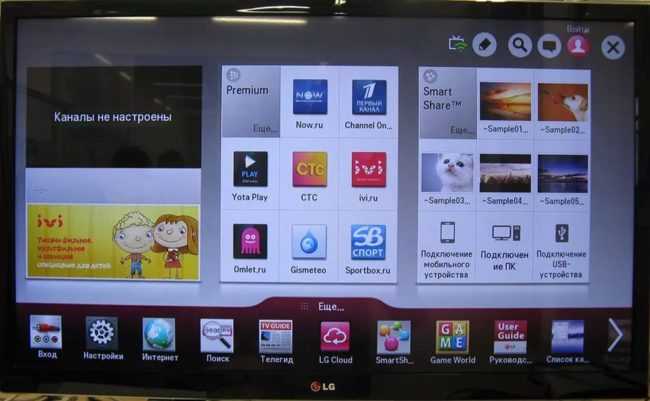
Способ №2
Настроить цифровые телеканалы на умных экранах ЛЖ можно по следующей инструкции:
- Нажать клавишу «НОМE» на пульте дистанционного управления.
- Перейти к вкладке «НАСТРОЙКИ».
- Раздел «ОПЦИИ». Здесь нужно выбрать страну. Если модель произведена позже 2011 года, то нужно выбрать РОССИЮ, если раньше, то специалисты рекомендуют выбрать Финляндию или Германию.
- При выборе европейских стран не забыть сменить язык на «РУССКИЙ», эта опция доступна во вкладке «ЯЗЫКИ».
- Снова зайти в «НАСТОЙКИ», задать команду «АВТОПОИСКА».
- Появится окошко, где нужно выбрать тип сигнала «КАБЕЛЬ». Если окошко не появилось, то это означает, что неверно выбрана страна, необходимо установить нужную страну.
- Если все сделано правильно, то задать команду быстрого сканирования и вбить следующие данные: частота н – 274 000, частота к – 770 000, модуляция – 256, Id – авто.
- После этой манипуляции экран потребует ввести дополнительные сведения. Для подтверждения нужно нажать галочку: только цифровое ТВ – устройство будет искать ДТВ и аналоговые каналы; автономерация – произойдет самостоятельная установка нумерации; пропуск закодированных программ – не будут настраиваться платные;
- Запустить сканирование, через 20 минут все телеканалы будут найдены.
- Настройка цифровых каналов на телевизорах LG завершена.
Это основные варианты, как настроить цифровое ТВ на телевизорах LG. Также читайте, как настроить Смарт ТВ на оборудование этой марки.























